Hogyan válasszuk ki a boot eszközt, állítsuk be a boot sorrendet és engedélyezzük a boot menüt - ideapad, ThinkPad, ThinkStation, ThinkCentre, ideacentre
Hogyan válasszuk ki a boot eszközt, állítsuk be a boot sorrendet és engedélyezzük a boot menüt - ideapad, ThinkPad, ThinkStation, ThinkCentre, ideacentre
Hogyan válasszuk ki a boot eszközt, állítsuk be a boot sorrendet és engedélyezzük a boot menüt - ideapad, ThinkPad, ThinkStation, ThinkCentre, ideacentre
Leírás
Ez a téma magyarázza el, hogyan válasszunk boot eszközt, állítsuk be a boot sorrendet, és engedélyezzük a boot menüt.
Alkalmazható Márkák
- ideapad
- ThinkPad
- ThinkStation
- ThinkCentre
- ideacentre
Megoldás
Hogyan válasszunk boot eszközt a BIOS (Boot Menü) menüből
Nyomja meg az F12-t vagy (Fn+F12) gyorsan és folyamatosan a Lenovo logó megjelenésekor a bootolás során, hogy megnyissa a Windows Boot Menedzsert. Válassza ki a boot eszközt a listából. Ez egy egyszeri lehetőség.
Megjegyzés: Ha a boot eszköz le van tiltva a BIOS menüben, akkor ezt a módszert nem lehet használni a boot eszköz kiválasztására.
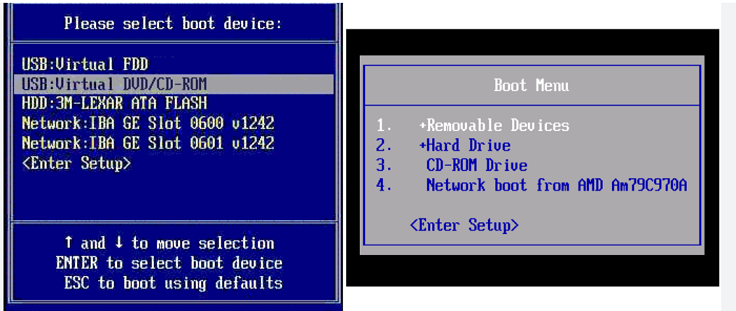
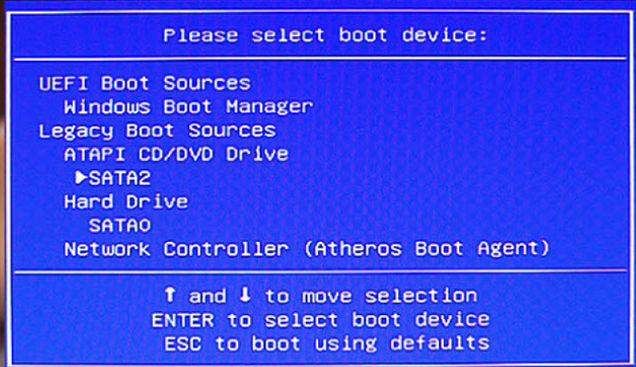
Hogyan engedélyezzük a Boot eszköz lista F12 lehetőséget
A következő példa egy olyan rendszert mutat be, amely lehetőséget ad a Boot eszköz lista F12 lehetőség engedélyezésére vagy letiltására.
Menjen a BIOS menübe, hogy engedélyezze a Boot eszköz lista F12 lehetőséget (a lehetőség általában a Startup fül alatt található).
- BIOS billentyű a ThinkPad számára: F1 Ajánlott módok a BIOS - ThinkPad, ThinkCentre, ThinkStation belépésére
- BIOS billentyű a IdeaPad számára: F2 (vagy Fn+F2) Ajánlott mód a BIOS - ideapad belépésére
- BIOS billentyű asztali számítógépek és All-in-One modellek számára: F1 Ajánlott mód a BIOS belépésére a Lenovo asztali számítógépek és All-In-One modellek esetén - Windows
A BIOS szimulátor számos rendszerhez megjeleníthet BIOS példákat, lásd Lenovo BIOS Szimulátor Központ: Egy interaktív BIOS Beállító segédprogram - Windows.
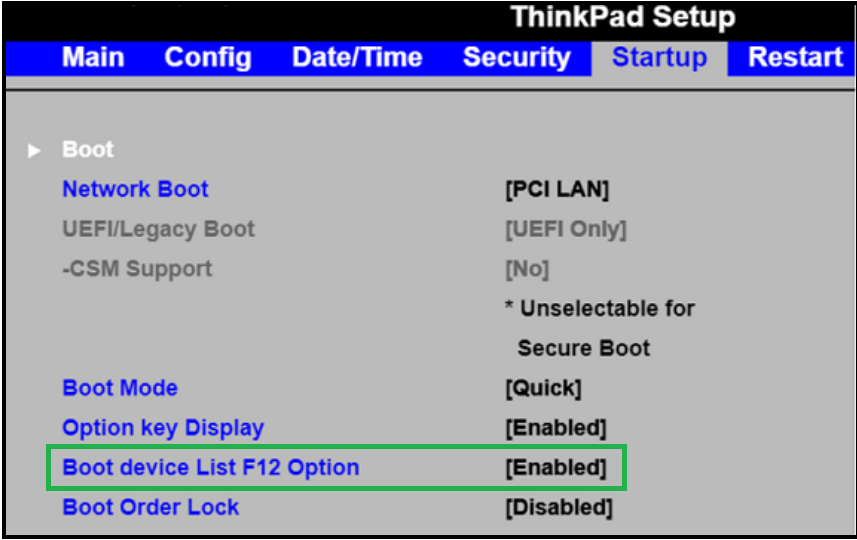
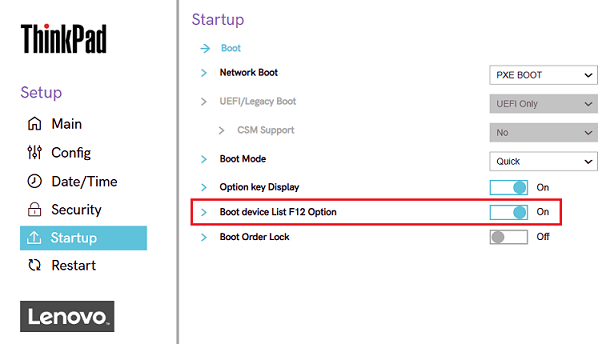
Hogyan állítsuk be a boot sorrendet és érjük el a BIOS menüt
1. Indítsa újra a számítógépét.
2. Azonnal nyomja meg a BIOS billentyűt 5-10 alkalommal, miután megnyomta a bekapcsoló gombot, vagy indítsa újra a rendszert, és nyomja meg a BIOS billentyűt, amikor a Lenovo logó megjelenik. A BIOS billentyű a termék sorozatától függően változik.
- BIOS billentyű a ThinkPad számára: F1
- BIOS billentyű a IdeaPad számára: F2 (vagy Fn+F2)
- BIOS billentyű asztali számítógépek és All-in-One modellek számára: F1
Ha további segítségre van szüksége a rendszer BIOS eléréséhez, látogasson el a Népszerű témák: BIOS és UEFI (lenovo.com) oldalra.
3. Navigáljon a Boot menübe a billentyűzet nyílbillentyűivel.
4. Válassza ki a merevlemezt vagy eszközt, amelyet elsődleges boot prioritásként szeretne beállítani a nyílbillentyűk segítségével. 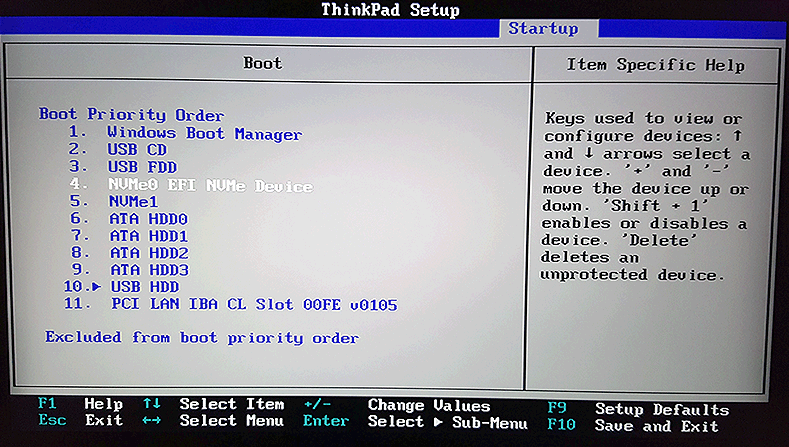
5. Nyomja meg a “+” vagy “-” billentyűt, hogy a kiválasztott merevlemezt vagy eszközt a boot prioritási lista tetejére helyezze.
6. Mentse el a változtatásokat, és lépjen ki a BIOS beállításból a megfelelő billentyű megnyomásával (például F10 vagy ESC).
A számítógépe mostantól a kiválasztott merevlemezről vagy eszközről fog bootolni, mint elsődleges prioritás a boot sorrendben.
Kapcsolódó Cikkek
Visszajelzése segít javítani az általános élményt

